Le traduzioni sono generate tramite traduzione automatica. In caso di conflitto tra il contenuto di una traduzione e la versione originale in Inglese, quest'ultima prevarrà.
Connect il dispositivo WorkSpaces Thin Client
Per utilizzare il dispositivo WorkSpaces Thin Client, è necessario disporre di tastiera, mouse e monitor.
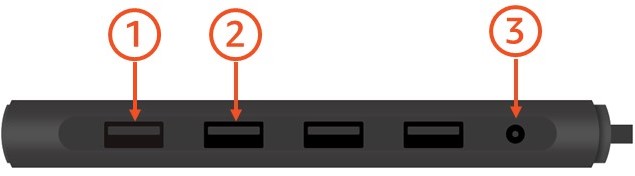
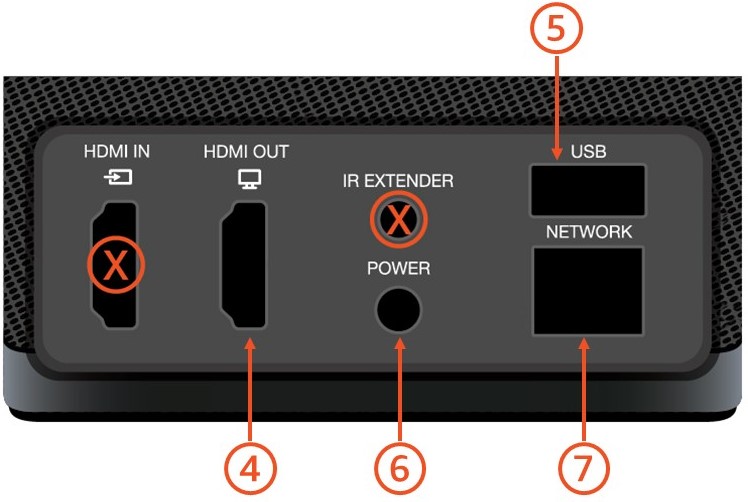
| Numero | Dispositivo | Istruzioni |
|---|---|---|
| 1 | 
|
Connetti il mouse a una porta USB-A dell'hub. |
| 2 | 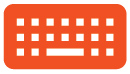
|
Connetti la tastiera a una porta USB-A dell'hub. |
| 3 | 
|
Connetti l'adattatore di alimentazione dell'hub alla porta di alimentazione dell'hub. |
| 4 |
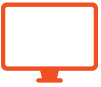
|
Connect la porta HDMI del monitor alla porta di uscita HDMI del WorkSpaces Thin Client con un cavo HDMI (non incluso). |
| 5 | 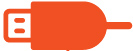
|
Connect il connettore USB-A dell'hub alla porta USB del WorkSpaces Thin Client. |
| 6 | 
|
Connect l'alimentatore WorkSpaces Thin Client alla porta di alimentazione del WorkSpaces Thin Client. |
| 7 |
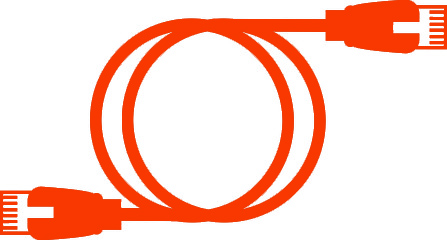
|
(Opzionale) Collega un cavo Ethernet. NotaÈ richiesta una connessione di rete. Se preferisci una connessione Ethernet cablata anziché Wi-Fi, collega il cavo Ethernet (non incluso) alla porta di rete. |